Der Kauf einer gebrauchten CPU oder GPU ist immer mit einem Risiko verbunden, da Sie nie wissen, was Sie bekommen, bis Sie die Hardware getestet haben. Glücklicherweise lässt sich ganz einfach testen, ob eine CPU oder GPU übertaktet wurde.
Der Kauf einer gebrauchten CPU oder GPU ist immer mit einem Risiko verbunden, da Sie nie wissen, was Sie bekommen, bis Sie die Hardware getestet haben. Glücklicherweise lässt sich ganz einfach testen, ob eine CPU oder GPU übertaktet wurde.
CPU-Z meldet die CPU-Taktgeschwindigkeit
Beim Übertakten wird die Taktrate eines Chips über die werkseitige Standardgeschwindigkeit hinaus erhöht. Beispielsweise verfügt der Intel i9-10900K über eine Basistaktfrequenz von 3,70 GHz und einen Boost-Takt von bis zu 5,30 GHz. Mit der richtigen Kühlung können Sie Ihren PC jedoch mit Intel XTU übertakten, um die maximale Frequenz näher an 6 GHz zu bringen.
Um festzustellen, ob die Hardware übertaktet ist oder nicht, müssen Sie daher ihre maximale Taktfrequenz mit den Standardspezifikationen vergleichen.
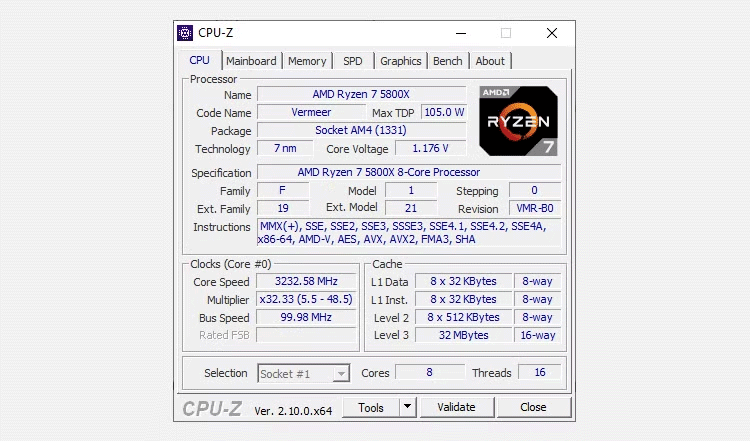 3 Möglichkeiten, um zu überprüfen, ob Ihre CPU oder GPU übertaktet ist Bild 1
3 Möglichkeiten, um zu überprüfen, ob Ihre CPU oder GPU übertaktet ist Bild 1
CPU-Z zeigt Ihnen die Live-Leistung Ihrer CPU, damit Sie diesen Vergleich durchführen können. Es ist eines der besten kostenlosen Benchmark-Programme für Windows und Sie können CPU-Z verwenden, um zu überprüfen, ob Ihre CPU übertaktet ist:
- Starten Sie das Programm und notieren Sie die CPUsKerngeschwindigkeit,Multiplikator, UndBusfrequenzunten aufgeführtUhren, in der unteren linken Ecke.
- Führen Sie als Referenz eine schnelle Internetsuche nach Ihrer CPU durch und ermitteln Sie deren maximale Taktrate. Sucht man beispielsweise nach der maximalen Frequenz des Intel i5-10600K, erhält man 4,8 GHz.
- Wenn Sie sich die Spezifikationen des Chips in CPU-Z ansehen, multiplizieren Siedie Busgeschwindigkeitdurch den höchsten in Klammern aufgeführten Multiplikatorwert. Das Bild oben zeigt beispielsweise den höchsten Multiplikator mit 48. Wenn wir diesen mit der Busgeschwindigkeit multiplizieren, erhalten wir ein Ergebnis von etwa 4800 MHz oder 4,8 GHz.
- Vergleichen Sie das Berechnungsergebnis mit dem Referenzwert, den Sie zuvor nachgeschlagen haben. Übersteigt das Ergebnis den Referenzwert, wird die CPU übertaktet.
Im Beispiel aus dem Bild oben ist die CPU nicht übertaktet und läuft im Standardmodus; seine maximale Frequenz ist nicht höher als die der Serienversion.
- Für Windows herunterladen (kostenlos)
GPU-Z kann die GPU-Taktfrequenz überprüfen
Um zu überprüfen, ob Ihre GPU übertaktet ist, führen Sie einen ähnlichen Vergleich mit anderer Software durch.
 3 Möglichkeiten, um zu überprüfen, ob Ihre CPU oder GPU übertaktet ist Bild 2
3 Möglichkeiten, um zu überprüfen, ob Ihre CPU oder GPU übertaktet ist Bild 2
GPU-Z von TechPowerUp ist ein Freeware-Tool, das Ihnen die Spezifikationen Ihrer GPU anzeigt. GPU-Z zeigt die Taktrate der Referenz-GPU zusammen mit den tatsächlichen Einstellungen der GPU an, sodass Sie die beiden GPUs vergleichen können.
So finden Sie mit GPU-Z heraus, ob Ihre GPU übertaktet ist:
- Die Geschwindigkeiten des Referenzmodells sind in der Zeile beginnend mit angegebenStandarduhr.Standarduhrist seine Grundgeschwindigkeit, whileSchubzeigt seinen normalen Boost-Takt. Diese Zahlen werden vom Hersteller bereitgestellt. Das Bild oben zeigt beispielsweise, dass die Nvidia GeForce RTX 3080 voraussichtlich einen Basistakt von 1440 MHz und einen Boost-Takt von 1800 MHz haben wird.
- Die GPU-Taktfrequenz befindet sich knapp darunter, in der Zeile, die mit beginntGPU-Takt.GPU-Taktlistet die Basisgeschwindigkeit der GPU auf, whileSchubZeigt die Boost-Takteinstellung der GPU an. Das Bild oben zeigt beispielsweise, dass diese GPU derzeit auf eine Basisfrequenz von 1440 MHz und eine Boost-Frequenz von 1800 MHz eingestellt ist.
- Wenn die GPU-Taktzahl die Standardtaktzahl überschreitet, wird die GPU übertaktet.
Im Beispiel aus dem Bild oben sind die Standardtakt- und GPU-Taktwerte – und ihre entsprechenden Boost-Frequenzen – identisch; Daher läuft diese GPU mit ihrer Standardgeschwindigkeit und ist nicht übertaktet.
- Für Windows herunterladen (kostenlos)
MSI Afterburner kann die GPU-Übertaktung verwalten
MSI Afterburner überwacht die GPU-Leistung und gilt seit langem als eines der besten GPU-Übertaktungstools zur Verbesserung der Spieleleistung.
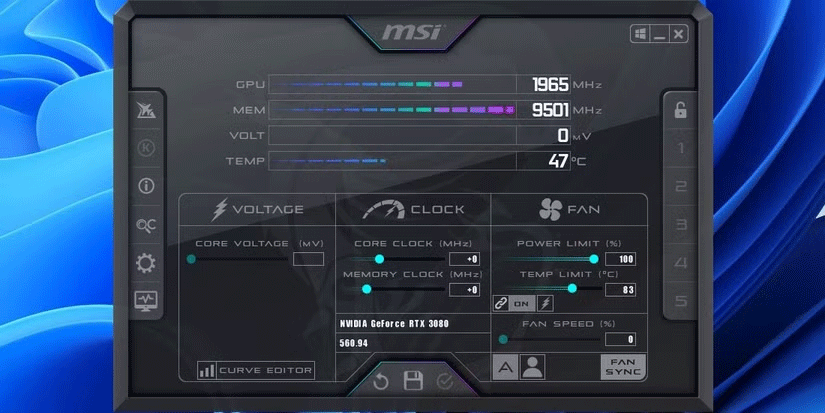 3 Möglichkeiten, um zu überprüfen, ob Ihre CPU oder GPU übertaktet ist Bild 3
3 Möglichkeiten, um zu überprüfen, ob Ihre CPU oder GPU übertaktet ist Bild 3
MSI Afterburner bietet Ihnen einen Live-Überblick über den Status Ihrer GPU. Es zeigt Ihnen beispielsweise die aktuelle GPU-Geschwindigkeit, Lüftergeschwindigkeit und Temperatur an, die je nach aktueller Auslastung Ihres PCs schwanken.
ImUhrÜberprüfen Sie im Abschnitt die unten angegebenen WerteKernuhrUndErinnerungsuhr. Werte mit einem Wert von +0 bedeuten, dass sich nichts geändert hat; Mit anderen Worten: Diese Uhren sind auf die Standardfrequenz eingestellt. Wenn Sie andererseits in einer der Zellen einen positiven Wert finden, z. B. +100, bedeutet dies, dass eine Übertaktung angewendet wurde.
Es ist wichtig zu beachten, dass keine zwei GPUs genau gleich sind, auch wenn sie dieselbe Modellnummer haben. Es ist möglich, dass Ihre GPU selbst bei Werkseinstellungen mit einer etwas niedrigeren oder höheren Grundfrequenz läuft als die GPUs, die Sie online finden.
Dieser Unterschied gilt insbesondere für moderne GPUs: Sie sind so konzipiert, dass sie sich im laufenden Betrieb selbst übertakten, indem sie die Fähigkeiten ihrer Kühllösung erkennen. Beachten Sie im Bild oben, dass Afterburner keine Übertaktungseinstellungen anwendet. Die Standard-Boost-Frequenz dieser bestimmten GPU beträgt 1800 MHz, sie arbeitet jedoch derzeit oberhalb ihrer Standardspezifikationen.
Daher ist es wichtiger, auf den relativen Unterschied zu achten als auf die genauen Zahlen.
- Für Windows herunterladen (kostenlos)
Nachdem Sie überprüft haben, ob Ihre CPU oder GPU übertaktet ist, können Sie entscheiden, ob Sie die Einstellungen unverändert lassen oder zu den Standardgeschwindigkeiten zurückkehren möchten. In gewisser Weise ist sicheres Übertakten für höhere FPS eine kostenlose Leistungssteigerung, die jeder mit einer effektiven Kühllösung nutzen kann. Aber es birgt Risiken – Übertakten kann Ihre Hardware beschädigen, wenn Sie nicht vorsichtig sind.
4,5 ★ | 2 Abstimmung
